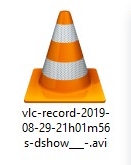Der bekannte, kostenlose Media Player „VLC“ kann auch zum Grabben von Videos genutzt werden. Getestet haben wir ihn mit dem LogiLink USB Video Grabber.

Und so gehen Sie vor:
Schritt 1
Schließen Sie den USB Grabber an, öffnen Sie den „VLC media player“ und wählen Sie im Menü „Medien“ die Option „Aufnahmegerät öffnen“:
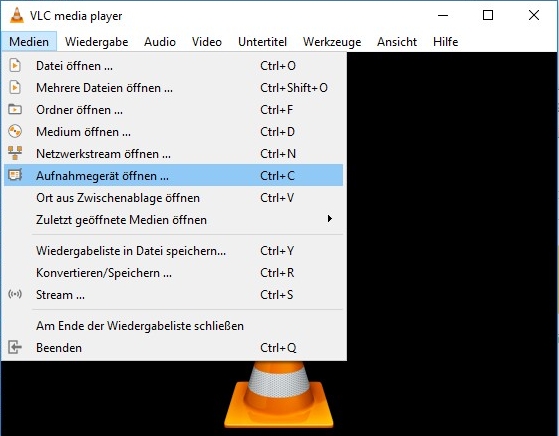
Schritt 2
Im folgenden Fenster muss unter „Aufnahmemodus“ „DirectShow“ ausgewählt sein. Unter „Geräteauswahl“ wird der LogiLink Grabber als „OEM Device“ gelistet. Wählen Sie diesen Eintrag sowohl für Video als auch Audio aus. Klicken Sie anschließend auf den Button „Wiedergabe“:
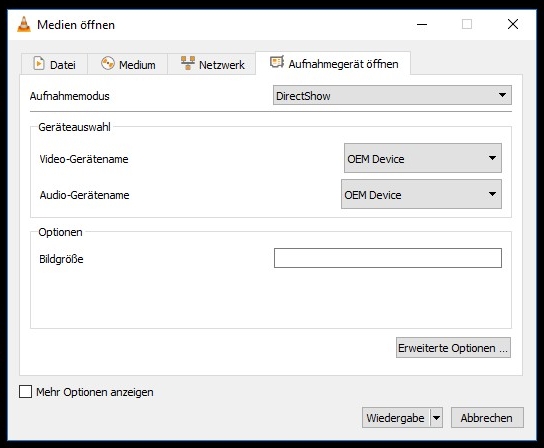
Schritt 3
Nun sollten Sie sowohl das Bild der Videokamera sehen, als auch den Ton hören. Ist dies der Fall, klicken Sie mit der rechten Maustaste in das Videobild und wählen im Menü „Aufnehmen“ aus. Stoppen Sie die Aufnahme anschließend mit der „Stopp“-Taste:
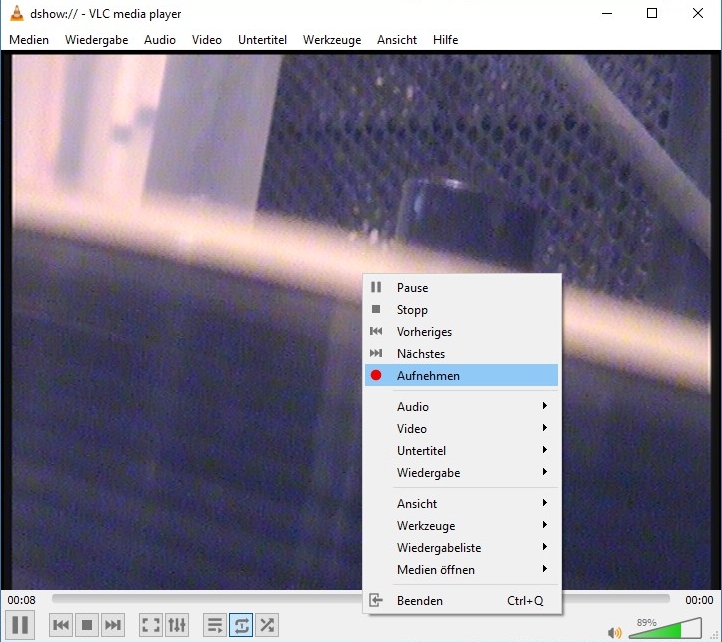
Schritt 4
Es sollte nun i.d.R. im Ordner „C:\Benutzer\[IhrName]\Videos“ eine AVI-Datei beginnend mit dem Dateinamen „vlc-record…“ vorhanden sein: